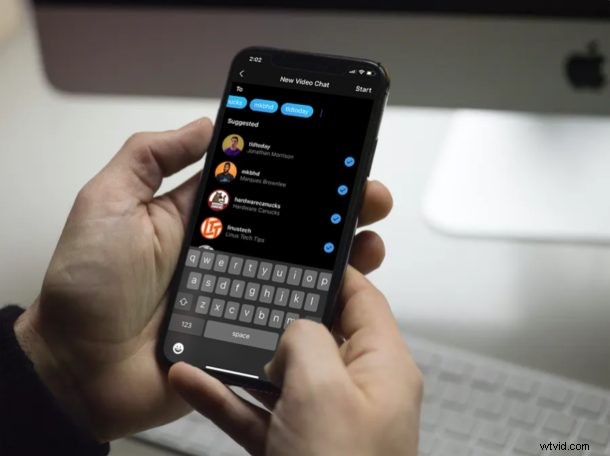
Instagram, nejoblíbenější platforma sociálních médií pro sdílení fotografií, nabízí bezplatný a pohodlný způsob videohovorů a skupinových videochatů. Tyto hovory můžete uskutečnit nebo se k nim připojit přímo z iPhonu (nebo také iPadu, pokud na iPadu používáte aplikaci pro iPhone).
Zajímá vás přístup k funkci videochatu, kterou Instagram nabízí? Už nehledejte, protože dnes vás provedeme nezbytnými kroky pro videohovory s Instagramem na obou iPhonech.
Jak uskutečňovat videohovory pomocí Instagramu na iPhonu nebo iPadu
Pokud patříte k lidem, kteří Instagram dosud nepoužívali, budete si muset stáhnout oficiální aplikaci Instagram z App Store, než budete pokračovat v postupu. Nyní jednoduše postupujte podle níže uvedených kroků a zjistěte, jak uskutečňovat videohovory a skupinové videochaty.
- Otevřete na svém iPhonu nebo iPadu „Instagram“.

- Přihlaste se, pokud již máte účet. K přihlášení můžete také použít svůj účet na Facebooku. Pokud ne, můžete se zaregistrovat během několika sekund.
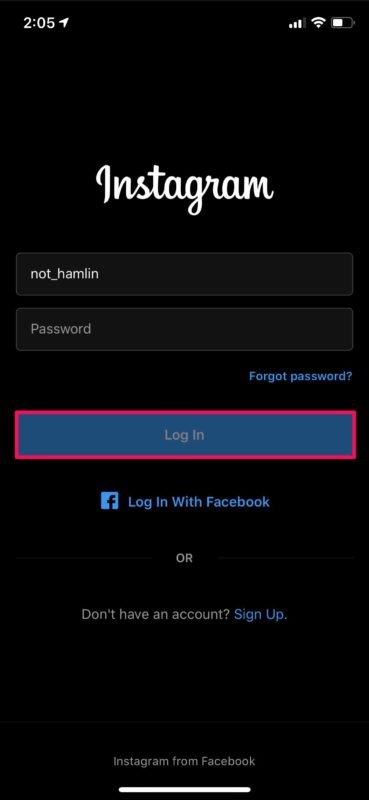
- Nyní budete přesměrováni na svůj zdroj Instagramu. Klepněte na ikonu „Direct“ umístěnou v pravém horním rohu nabídky, jak je znázorněno níže.
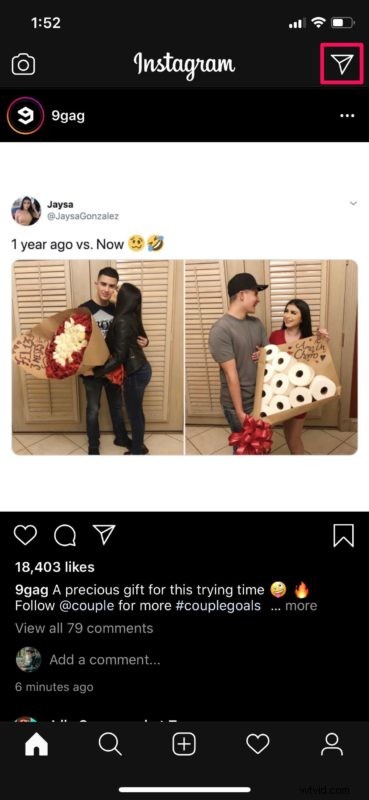
- Toto je místo, kam posíláte přímé zprávy ostatním uživatelům Instagramu. Klepněte na ikonu „video“ nahoře.
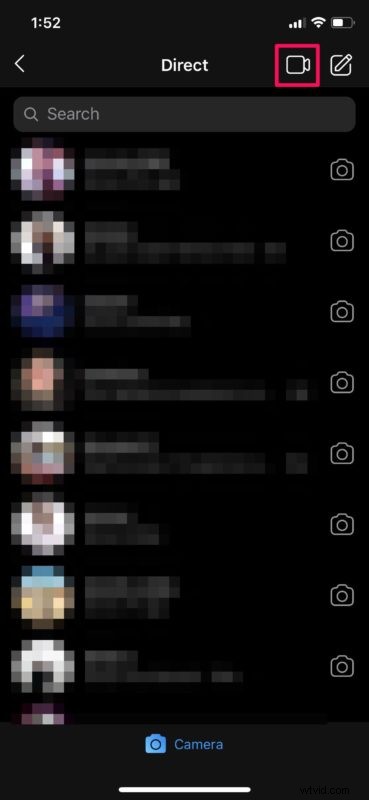
- Nyní zadejte uživatelské jméno Instagramu osoby, se kterou chcete uskutečnit videohovor, a vyberte ji, jak je uvedeno níže. Klepnutím na „Start“ zahájíte videohovor.
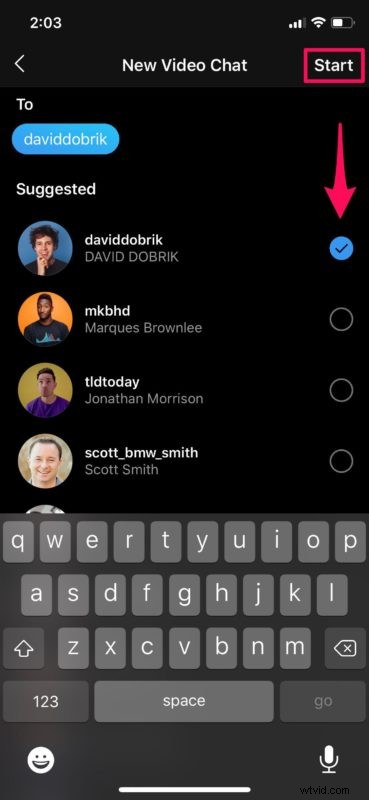
- Pokud však chcete videohovory s více uživateli, můžete zadat jejich uživatelská jména a vybrat je podobným způsobem. Až budete hotovi, klepnutím na „Start“ zahájíte skupinový videohovor.
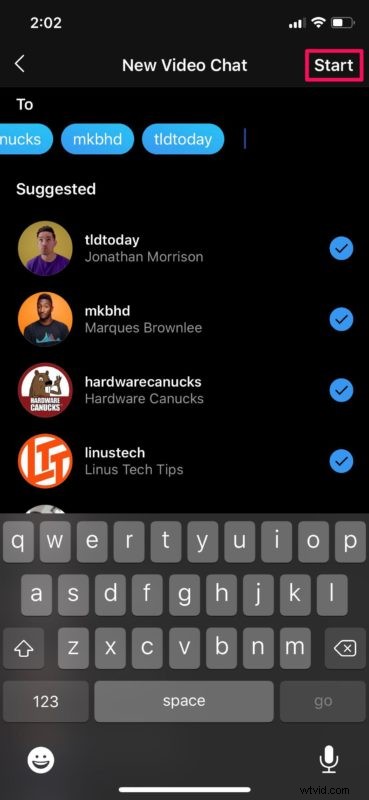
Tady máš. Nyní víte, jak uskutečňovat videohovory a skupinové videohovory pomocí Instagramu na vašem iPhonu a iPadu.
Když zahájíte skupinový videohovor, Instagram automaticky vytvoří skupinový chat ve vašem seznamu přímých zpráv, které lze později použít pro textové zprávy. Instagram umožňuje až 6 uživatelům ve skupinovém videochatu, což se nemusí zdát tolik, zvláště ve srovnání s konkurenty, jako je Snapchat, který umožňuje až 16 uživatelům ve skupinovém hovoru.
Na rozdíl od Apple Group FaceTime není Instagram omezen na zařízení Apple. Díky podpoře více platforem můžete Instagram používat k videohovorům se svými přáteli a příbuznými, kteří používají chytrý telefon nebo tablet Android.
Vzhledem k tomu, že během tohoto období karantény zůstává mnoho lidí doma, služby videohovorů se staly relevantnějšími a užitečnějšími než kdykoli předtím. Existuje tolik služeb, které lze použít k videohovorům s přáteli, rodinou a kolegy, jako je Skype, Google Duo, Zoom a další. Instagram je však aplikace, kterou již používá mnoho lidí, takže je vhodné ji používat pro videohovory, než abyste si museli stahovat další aplikaci a začínat od nuly.
Je pro vás limit 6 lidí na Instagramu překážkou? Existuje tolik alternativních možností, které můžete vyzkoušet, jako je Skype, Snapchat a Google Duo, abychom jmenovali alespoň některé. Všechny tyto služby jsou multiplatformní a lze je využít k tomu, abyste zůstali ve spojení se svými blízkými, když jste doma. Jak již bylo řečeno, pokud je každý, s kým chcete komunikovat, v ekosystému Apple, můžete vždy použít videochat FaceTime a skupinový FaceTime k volání až 32 lidem.
Hledáte videokonferenci s kolegy, když pracujete z domova? Zoom nabízí bezproblémový způsob bezplatného videohovoru až se 100 účastníky během 40minutové schůzky. Tato služba se v poslední době stala extrémně oblíbenou mezi studenty, podniky a dokonce i jednotlivci pro větší videochaty a telekonference.
Doufáme, že se vám podařilo videochatovat a spojit se s rodinou, příbuznými a přáteli pomocí Instagramu. Jaké další aplikace pro videohovory jste již vyzkoušeli a jak se na tom skrývá nabídka Facebooku? Dejte nám vědět své myšlenky a názory v sekci komentářů níže.
